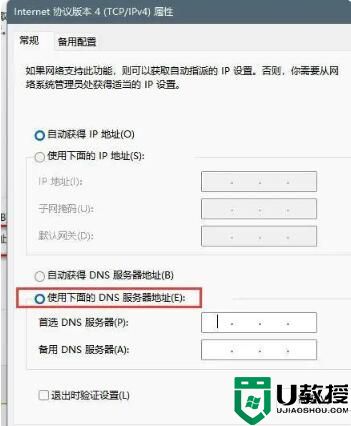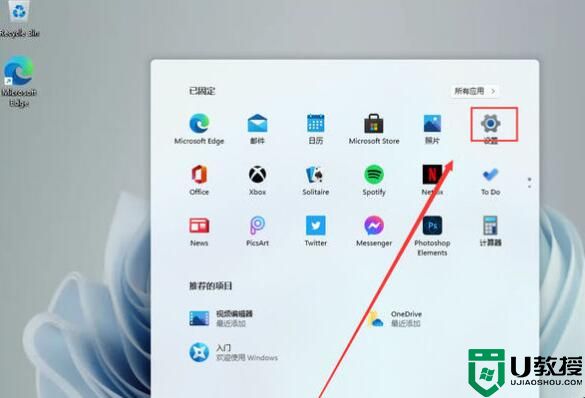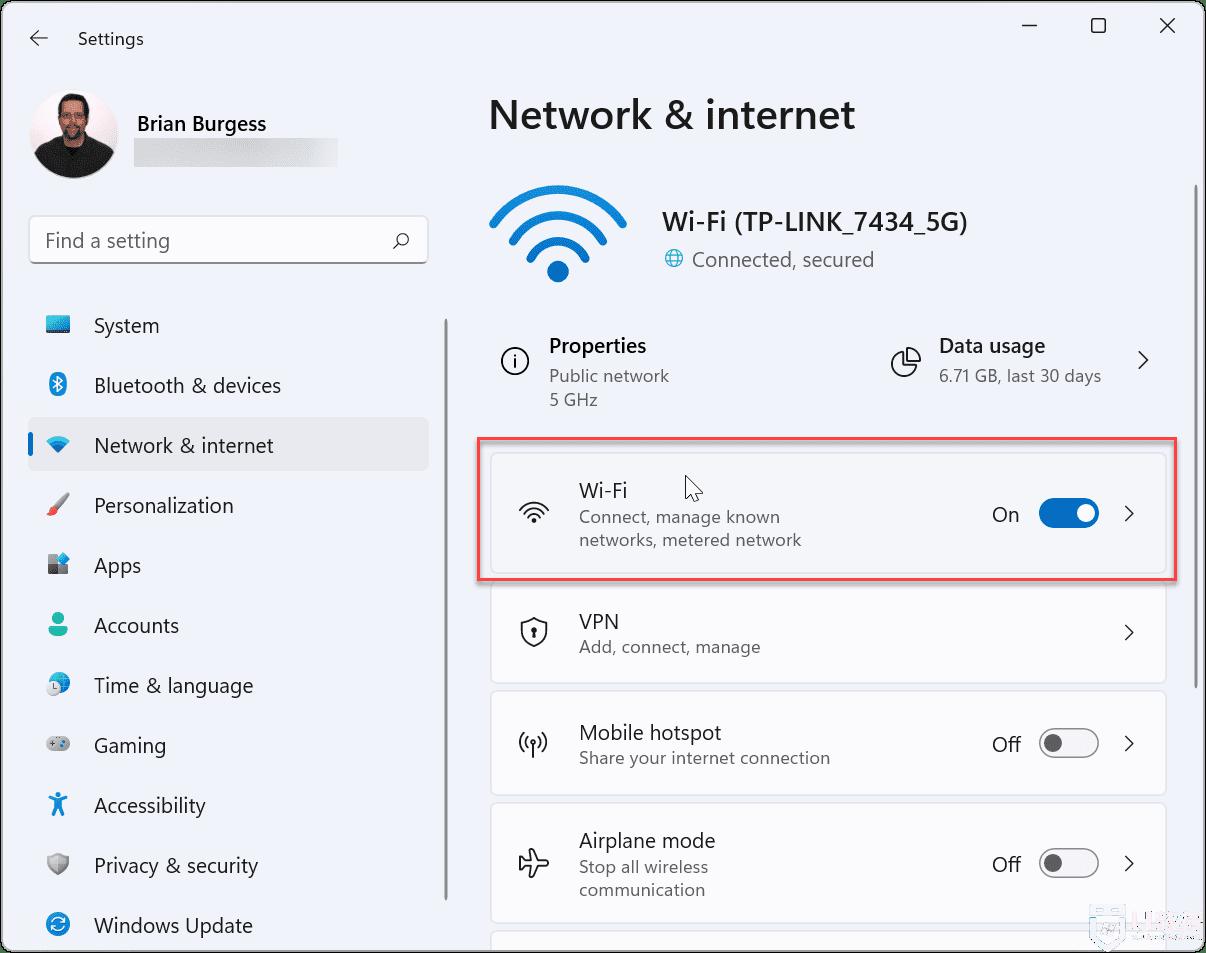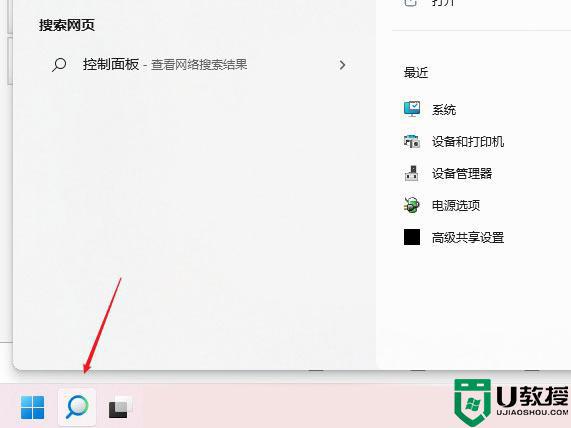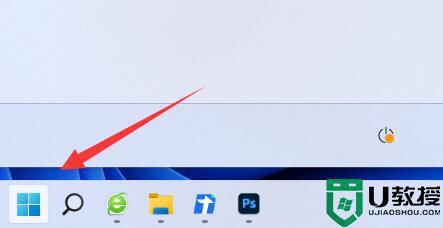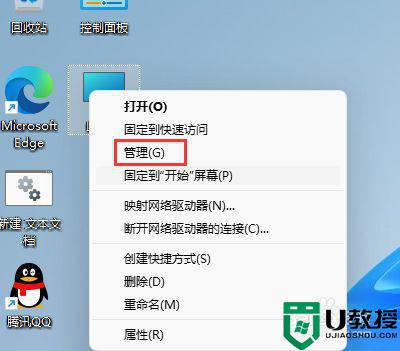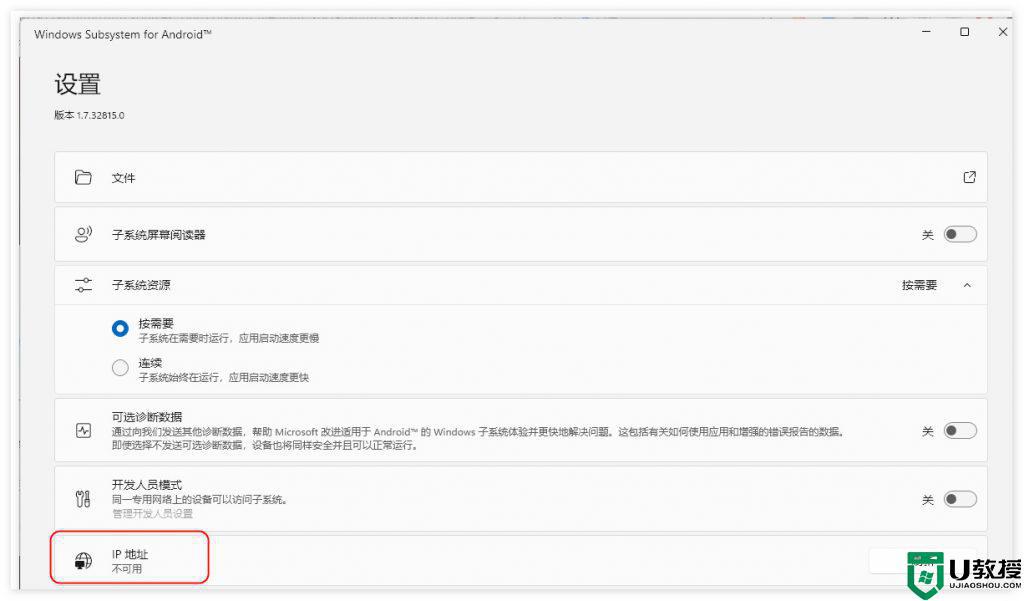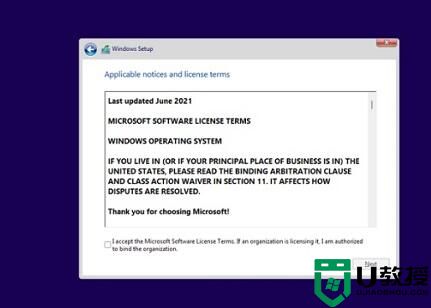Win11怎么修改IP地址和DNS?
时间:2023-02-03作者:admin
Win11修改IP地址和DNS方法
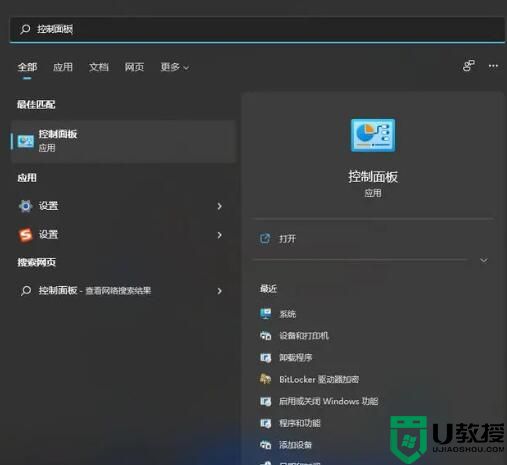

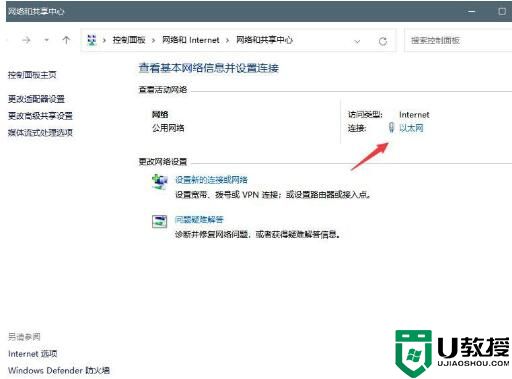
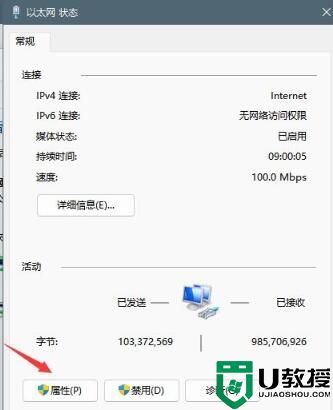
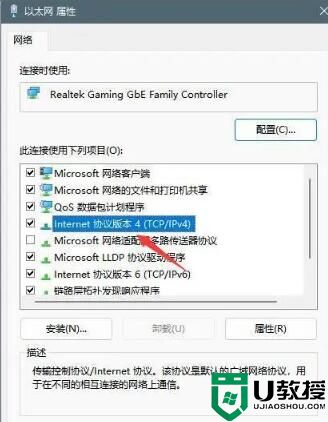
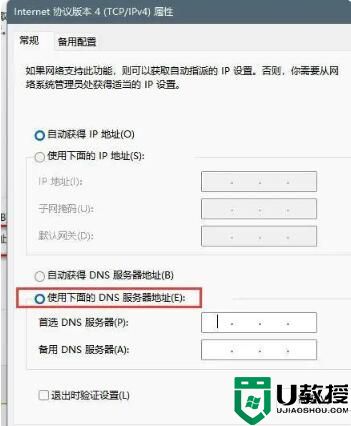
方法
1.点击Windows S11桌面搜索图标,然后在搜索框中进入控制面板打开控制面板,如下图所示;
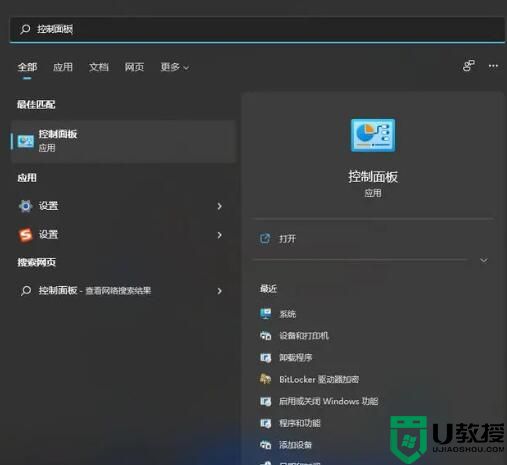
2.在控制面板的操作界面,将查看模式改为类别,找到并查看网络状态和任务并打开,如下图所示;

3、打开已连接的网络,打开属性,如下图所示;
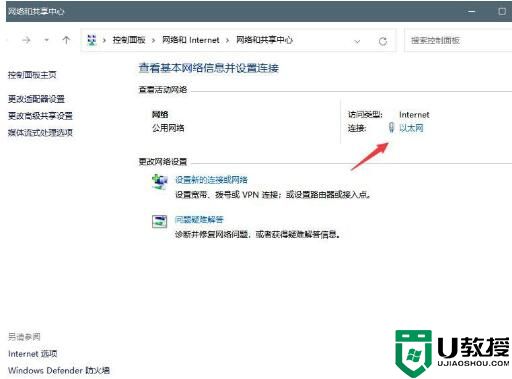
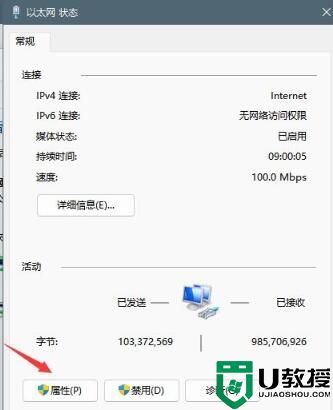
4.打开互联网协议版本4(TCP/IPv4),如下图所示;
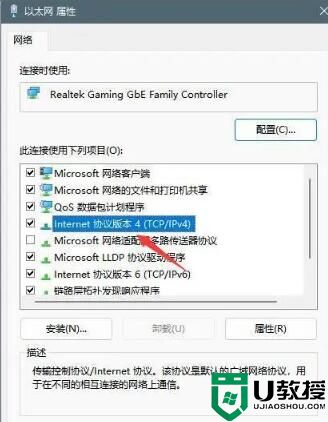
5.选择以下DNS服务器地址(E)并输入DNS进行修改,如下图所示;